Inviare foto, video, documenti, contatti e la propria posizione su WhatsApp è un gioco da ragazzi! Questa guida completa ti accompagnerà passo dopo passo nell’invio di file multimediali e informazioni di contatto, su Android, iOS, KaiOS, Windows, Mac e Web. Imparerai anche a gestire i tuoi file, risolvere problemi comuni e scoprire trucchi e segreti per usare WhatsApp al meglio.

Iscriviti al nostro canale WhatsApp!
Ricevi aggiornamenti in tempo reale su Guide, Report e Offerte
Clicca qui per iscriverti
Iscriviti al nostro canale Telegram!
Ricevi aggiornamenti in tempo reale su Guide, Report e Offerte
Clicca qui per iscrivertiSei alla ricerca di un abbonamento Internet conveniente?
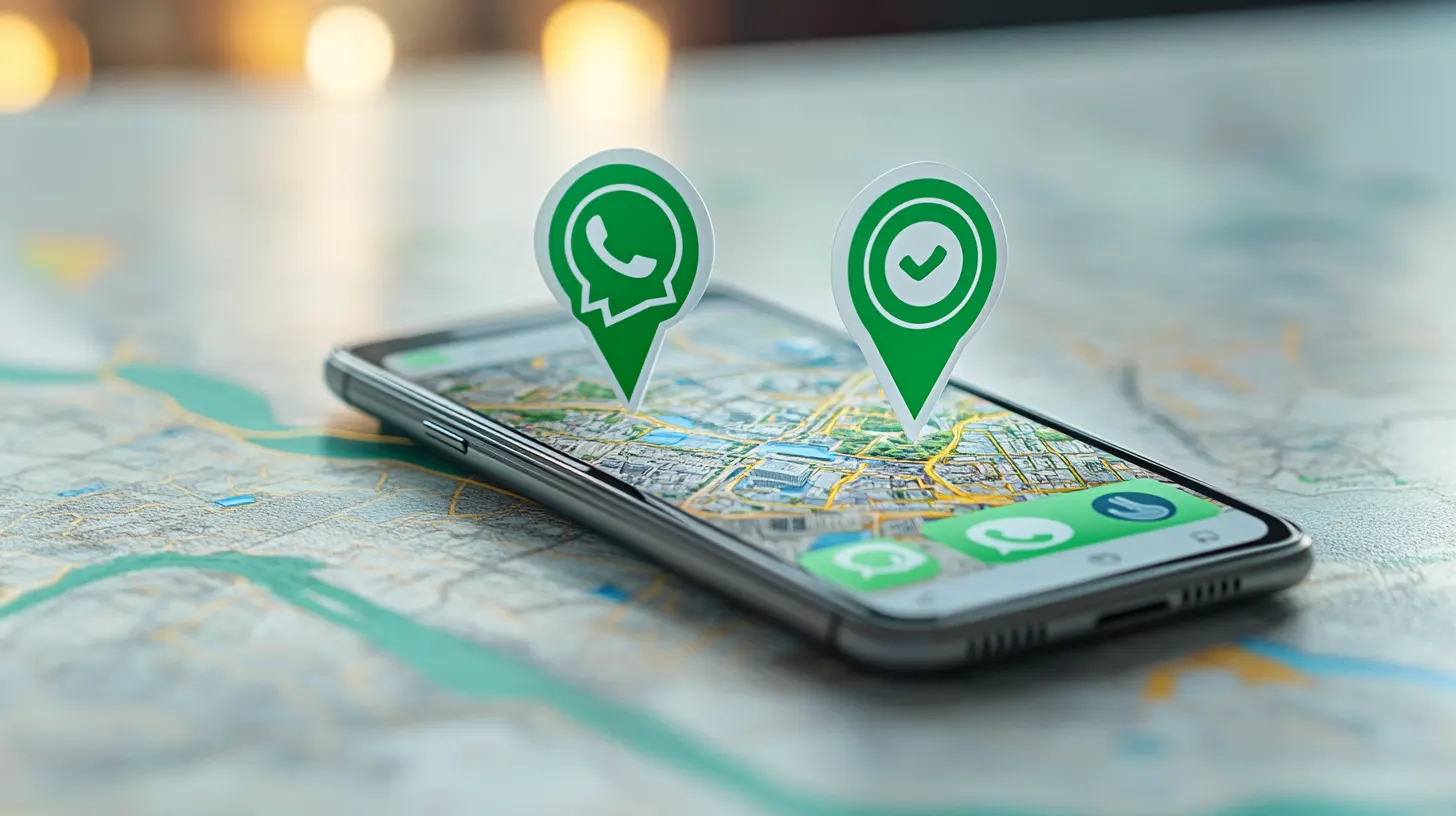
Inviare file multimediali su WhatsApp
WhatsApp ti permette di condividere facilmente diversi tipi di file multimediali con i tuoi contatti, come foto, video e documenti. Vediamo come fare.
Inviare foto e video
Per inviare una foto o un video su WhatsApp, segui questi semplici passaggi:
- Apri la chat con il contatto o il gruppo a cui desideri inviare il file.
- Tocca l’icona della graffetta (o il simbolo + su iOS).
- Seleziona Galleria per scegliere una foto o un video esistente, oppure Fotocamera per scattarne uno nuovo.
- Puoi anche selezionare più foto contemporaneamente tenendo premuto sulla prima e poi toccando le altre.
- Se lo desideri, aggiungi una didascalia al file.
- Tocca la freccia per inviare.
Suggerimenti:
- Per inviare foto di alta qualità, scegli l’opzione Qualità HD prima dell’invio.
- Puoi anche inviare foto e video direttamente da altre app, come la tua galleria fotografica o il tuo editor di foto preferito.
Inviare documenti
WhatsApp supporta l’invio di diversi tipi di documenti, come PDF, documenti Word, fogli di calcolo Excel e presentazioni PowerPoint. Per inviare un documento:
- Apri la chat desiderata.
- Tocca l’icona della graffetta (o il simbolo + su iOS).
- Seleziona Documento.
- Scegli il documento che desideri inviare dal tuo dispositivo.
- Tocca la freccia per inviare.
Ricorda:
- La dimensione massima consentita per i documenti è di 2 GB.
- Se hai problemi a inviare un documento, assicurati che il formato sia supportato da WhatsApp e che le dimensioni del file non superino il limite consentito.
Inviare note vocali
Le note vocali sono un modo rapido e semplice per comunicare su WhatsApp. Per inviare una nota vocale:
- Apri la chat desiderata.
- Tieni premuto sull’icona del microfono.
- Inizia a parlare.
- Quando hai finito, rilascia il pulsante del microfono per inviare la nota vocale.
Suggerimenti:
- Per ascoltare la tua nota vocale prima di inviarla, scorri il dito verso sinistra mentre la stai registrando.
- Puoi anche bloccare il pulsante del microfono per registrare note vocali più lunghe senza dover tenere premuto il dito.
Inviare contatti su WhatsApp
Condividere i contatti della tua rubrica su WhatsApp è semplice e veloce. Ecco come fare:
- Apri la chat con il contatto o il gruppo a cui desideri inviare il contatto.
- Tocca l’icona della graffetta (o il simbolo + su iOS).
- Seleziona Contatto.
- Scegli il contatto che desideri inviare dalla tua rubrica.
- Tocca la freccia per inviare.
WhatsApp condividerà automaticamente le informazioni del contatto, come numero di telefono, indirizzo email e foto del profilo.
Inviare la posizione su WhatsApp
WhatsApp ti permette di condividere la tua posizione attuale o la posizione di un luogo con i tuoi contatti.
Condividere la posizione in tempo reale
La condivisione della posizione in tempo reale consente ai tuoi contatti di vedere la tua posizione in tempo reale per un periodo di tempo specifico. Per condividere la tua posizione in tempo reale:
- Apri la chat desiderata.
- Tocca l’icona della graffetta (o il simbolo + su iOS).
- Seleziona Posizione.
- Scegli Condividi posizione in tempo reale.
- Seleziona la durata per cui desideri condividere la tua posizione (15 minuti, 1 ora o 8 ore).
- Aggiungi un commento se lo desideri.
- Tocca la freccia per inviare.
Condividere la posizione di un luogo
Puoi anche condividere la posizione di un luogo specifico, come un ristorante, un negozio o un punto di interesse. Per farlo:
- Apri la chat desiderata.
- Tocca l’icona della graffetta (o il simbolo + su iOS).
- Seleziona Posizione.
- Cerca il luogo che desideri condividere.
- Seleziona il luogo dall’elenco dei risultati.
- Tocca la freccia per inviare.
Inoltrare file multimediali, contatti e posizione
WhatsApp ti permette di inoltrare facilmente file multimediali, contatti e posizione ad altre chat.
Inoltrare a una chat individuale
- Apri la chat contenente il messaggio che desideri inoltrare.
- Tieni premuto sul messaggio.
- Tocca l’icona Inoltra.
- Seleziona la chat a cui desideri inoltrare il messaggio.
- Tocca la freccia per inviare.
Invio a un gruppo
- Segui gli stessi passaggi per inoltrare a una chat individuale, ma seleziona un gruppo come destinatario.
Inoltrare a più chat contemporaneamente
- Segui gli stessi passaggi per inoltrare a una chat individuale, ma seleziona più chat come destinatari.
Ricorda:
- I messaggi inoltrati mostreranno l’etichetta “Inoltrato”.
- Quando inoltri file multimediali, contatti o posizione, non dovrai caricarli nuovamente.
Salvare file multimediali
Puoi facilmente salvare le foto, i video e i documenti che ricevi su WhatsApp sul tuo dispositivo.
Salvare foto e video nella galleria del telefono
Per impostazione predefinita, i file multimediali vengono salvati automaticamente nella galleria del tuo telefono. Puoi modificare questa impostazione nelle Impostazioni di WhatsApp.
Salvare documenti nella memoria del dispositivo
- Apri la chat contenente il documento che desideri salvare.
- Tocca il documento.
- Tocca l’icona Salva (o Condividi su iOS) e seleziona la posizione in cui desideri salvare il documento.
Salvare file multimediali sul computer (WhatsApp Web/Desktop)
- Apri la chat contenente il file multimediale che desideri salvare.
- Clicca sul file multimediale.
- Clicca sull’icona Scarica.
- Seleziona la posizione in cui desideri salvare il file.
Eliminare file multimediali
WhatsApp ti offre diverse opzioni per eliminare i file multimediali che hai inviato o ricevuto.
Eliminare file multimediali per tutti
- Apri la chat contenente il messaggio con il file multimediale che desideri eliminare.
- Tieni premuto sul messaggio.
- Tocca l’icona Elimina.
- Seleziona Elimina per tutti.
Ricorda:
- Questa opzione è disponibile solo per un’ora dopo l’invio del messaggio.
- Se il destinatario ha già visto il messaggio, il file multimediale potrebbe essere comunque stato salvato sul suo dispositivo.
Eliminare file multimediali solo per te
- Segui gli stessi passaggi per eliminare un messaggio per tutti, ma seleziona Elimina per me.
Eliminare file multimediali da un backup
Se hai un backup delle tue chat di WhatsApp, puoi eliminarlo per rimuovere anche i file multimediali associati.
Limitazioni di dimensione per i file multimediali
WhatsApp impone delle limitazioni alle dimensioni dei file multimediali che puoi inviare.
Limiti per foto e immagini
- Le foto vengono generalmente compresse quando vengono inviate.
- Per evitare immagini del profilo di bassa qualità, usa un’immagine con altezza e larghezza di almeno 192 pixel.
Limitazioni per i video
- La dimensione massima consentita per i video varia a seconda della velocità della tua connessione internet.
- Per gli utenti con una connessione internet più veloce, il limite predefinito è di 100 MB e 720p di risoluzione.
- Per gli utenti con una connessione internet più lenta, il limite predefinito è di 64 MB e 480p di risoluzione.
- I video dello stato hanno una durata massima di 30 secondi.
Limiti per documenti
- La dimensione massima consentita per i documenti è di 2 GB.
Suggerimenti per comprimere i file di grandi dimensioni
Se hai bisogno di inviare un file che supera i limiti di dimensione di WhatsApp, puoi utilizzare un’app di compressione file per ridurne le dimensioni.
Gestire i file multimediali
WhatsApp offre diverse funzionalità per gestire i file multimediali che hai inviato e ricevuto.
Creare album fotografici
Puoi creare album fotografici per organizzare le foto e i video che hai condiviso in una chat.
Rinominare i file
Puoi rinominare i file multimediali che hai inviato o ricevuto per identificarli più facilmente.
Modificare i file
WhatsApp ti permette di apportare alcune modifiche ai file multimediali prima di inviarli, come ruotare, ritagliare e aggiungere filtri alle foto.
Accessibilità e condivisione
WhatsApp si impegna a rendere i propri servizi accessibili a tutti gli utenti, comprese le persone con disabilità.
Descrizioni delle immagini per utenti con disabilità visive
Puoi aggiungere descrizioni alle immagini che invii per aiutare gli utenti con disabilità visive a comprendere il contenuto delle immagini.
Sottotitoli per i video per utenti con disabilità uditive
Puoi aggiungere sottotitoli ai video che invii per aiutare gli utenti con disabilità uditive a comprendere il contenuto dei video.
Condividere file con utenti di altre app di messaggistica
Puoi condividere file multimediali, contatti e posizione con utenti di altre app di messaggistica tramite la funzione Condividi.
WhatsApp Business
WhatsApp Business è un’app dedicata alle aziende che offre funzionalità aggiuntive per l’invio di file multimediali e informazioni di contatto.
Inviare cataloghi prodotti
Puoi creare un catalogo prodotti per mostrare i tuoi prodotti ai tuoi clienti.
Inviare offerte e promozioni
Puoi inviare offerte e promozioni ai tuoi clienti tramite messaggi broadcast.
Inviare informazioni di contatto aziendale
Puoi condividere facilmente le informazioni di contatto della tua azienda, come indirizzo, numero di telefono e indirizzo email.
Privacy e sicurezza
WhatsApp si impegna a proteggere la privacy e la sicurezza dei propri utenti.
Crittografia end-to-end
Tutti i messaggi e i file inviati su WhatsApp sono protetti dalla crittografia end-to-end, il che significa che solo tu e il destinatario potete leggerli o ascoltarli.
Impostazioni di privacy per la visibilità dei file multimediali
Puoi configurare le impostazioni di privacy per controllare chi può vedere i tuoi file multimediali, come la tua immagine del profilo e il tuo stato.
Bloccare contatti indesiderati
Puoi bloccare i contatti indesiderati per impedire loro di inviarti messaggi o chiamarti.
Segnalare abusi
Se ricevi messaggi offensivi o inappropriati, puoi segnalare l’utente a WhatsApp.
Le novità di WhatsApp
WhatsApp è in continua evoluzione, con nuove funzionalità e aggiornamenti rilasciati regolarmente.
Nuove funzionalità per l’invio di file
WhatsApp sta lavorando a nuove funzionalità per migliorare l’esperienza di invio di file, come la possibilità di inviare file di dimensioni maggiori o di condividere file con più persone contemporaneamente.
Aggiornamenti sulle dimensioni massime dei file
WhatsApp potrebbe aggiornare le dimensioni massime consentite per i file multimediali in futuro.
Nuovi formati di file supportati
WhatsApp potrebbe aggiungere il supporto per nuovi formati di file in futuro.
Risoluzione dei problemi più comuni
Ecco alcuni dei problemi più comuni che gli utenti possono incontrare durante l’invio di file su WhatsApp e come risolverli.
“Impossibile inviare il file”
- Verifica la tua connessione internet: Assicurati di avere una connessione internet stabile.
- Riavvia il tuo dispositivo: A volte, riavviare il dispositivo può risolvere i problemi di invio.
- Aggiorna WhatsApp: Assicurati di avere l’ultima versione di WhatsApp installata.
- Controlla le impostazioni di privacy: Assicurati che le tue impostazioni di privacy non blocchino l’invio di file.
“Il file è troppo grande”
- Comprimi il file: Utilizza un’app di compressione file per ridurre le dimensioni del file.
- Invia il file in più parti: Se possibile, dividi il file in più parti e inviale separatamente.
- Utilizza un servizio di cloud storage: Carica il file su un servizio di cloud storage, come Google Drive o Dropbox, e condividi il link con il destinatario.
“Non riesco a condividere la mia posizione”
- Attiva i servizi di localizzazione: Assicurati che i servizi di localizzazione siano attivi sul tuo dispositivo.
- Concedi a WhatsApp l’accesso alla tua posizione: Assicurati che WhatsApp abbia l’autorizzazione ad accedere alla tua posizione.
- Riavvia il tuo dispositivo: A volte, riavviare il dispositivo può risolvere i problemi di condivisione della posizione.
Consigli e trucchi per l’invio di file su WhatsApp
Ecco alcuni consigli e trucchi per utilizzare al meglio le funzionalità di invio di file di WhatsApp.
Comprimere i file di grandi dimensioni
Utilizza un’app di compressione file per ridurre le dimensioni dei file prima di inviarli, in modo da evitare di superare i limiti di dimensione di WhatsApp.
Usare WhatsApp Web per inviare file dal computer
WhatsApp Web ti permette di inviare file direttamente dal tuo computer, il che può essere più comodo per inviare file di grandi dimensioni o documenti di lavoro.
Creare un gruppo WhatsApp per condividere file con più persone contemporaneamente
Se hai bisogno di condividere file con più persone, crea un gruppo WhatsApp e invia i file al gruppo.
Conclusioni

Condividere file multimediali, contatti e posizione su WhatsApp è diventato un elemento essenziale della comunicazione moderna. Come abbiamo visto in questa guida, WhatsApp offre un’ampia gamma di strumenti per inviare e gestire diversi tipi di file in modo semplice e intuitivo. Che si tratti di condividere foto di famiglia con i parenti lontani, inviare documenti di lavoro ai colleghi o indicare la propria posizione agli amici per un incontro, WhatsApp semplifica la vita di milioni di utenti in tutto il mondo.
Tuttavia, è fondamentale ricordare l’importanza della sicurezza e della privacy quando si inviano file tramite WhatsApp o qualsiasi altra piattaforma online. Proteggere le proprie informazioni personali e utilizzare le impostazioni di privacy in modo consapevole è cruciale per garantire un’esperienza online sicura e positiva.
Ricorda che WhatsApp è in continua evoluzione, con nuove funzionalità e aggiornamenti rilasciati regolarmente. Per rimanere al passo con le ultime novità, ti consiglio di:
- Visitare il Centro assistenza di WhatsApp: Qui troverai risposte alle domande più frequenti, guide dettagliate e informazioni sulle nuove funzionalità.
- Seguire il blog ufficiale di WhatsApp: Il blog è un’ottima fonte di informazioni su aggiornamenti, consigli e trucchi per utilizzare al meglio WhatsApp.
- Iscriverti alla nostra newsletter: Riceverai regolarmente aggiornamenti, consigli e trucchi direttamente nella tua casella di posta.
Condividere file multimediali, contatti e posizione su WhatsApp è un modo potente per connettersi con gli altri, condividere esperienze e semplificare la comunicazione quotidiana. Utilizzando le informazioni e i consigli forniti in questa guida, sarai in grado di sfruttare al meglio tutte le funzionalità di WhatsApp in modo sicuro e responsabile.
Sei alla ricerca di un abbonamento Internet conveniente?
Domande frequenti

Puoi comprimere il file utilizzando un’app di compressione file o utilizzare un servizio di cloud storage come Google Drive o Dropbox per condividere il link con il destinatario.
Sì, puoi condividere la tua posizione o la posizione di un luogo con chiunque tramite WhatsApp, anche se non è tra i tuoi contatti.
Apri la chat, tocca l’icona della graffetta (o il simbolo + su iOS), seleziona Posizione, scegli Condividi posizione in tempo reale e seleziona la durata per cui desideri condividere la tua posizione.
Verifica la tua connessione internet, riavvia il tuo dispositivo, aggiorna WhatsApp e controlla le impostazioni di privacy.
Per impostazione predefinita, i file multimediali vengono salvati automaticamente nella galleria del tuo telefono. Puoi modificare questa impostazione nelle Impostazioni di WhatsApp.
Sì, puoi eliminare un messaggio con un file multimediale per tutti o solo per te. Tuttavia, l’opzione “Elimina per tutti” è disponibile solo per un’ora dopo l’invio del messaggio.
Puoi configurare le impostazioni di privacy per controllare chi può vedere i tuoi file multimediali, come la tua immagine del profilo, il tuo stato e l’orario dell’ultimo accesso.
Utilizza la crittografia end-to-end, configura le impostazioni di privacy, blocca i contatti indesiderati e segnala eventuali abusi.
Puoi creare un gruppo WhatsApp e inviare il file al gruppo oppure utilizzare la funzione di inoltro per inviare il file a più chat individuali.
Sì, puoi inviare file multimediali a chiunque abbia un account WhatsApp, anche se non è tra i tuoi contatti. Assicurati solo di avere il loro numero di telefono corretto.
Sì, puoi inviare fino a 30 file multimediali contemporaneamente.
Sì, puoi utilizzare WhatsApp Web o WhatsApp Desktop per inviare file multimediali dal tuo computer.
Puoi visualizzare i file multimediali che hai inviato e ricevuto in una chat toccando il nome del contatto o del gruppo e selezionando “File multimediali”.
Puoi modificare le tue impostazioni di privacy andando su “Impostazioni” > “Account” > “Privacy”.
Verifica la tua connessione internet, riavvia il tuo dispositivo, aggiorna WhatsApp e controlla le impostazioni di privacy. Se il problema persiste, contatta l’assistenza di WhatsApp.
Puoi trovare maggiori informazioni sul Centro assistenza di WhatsApp o contattando l’assistenza di WhatsApp.

